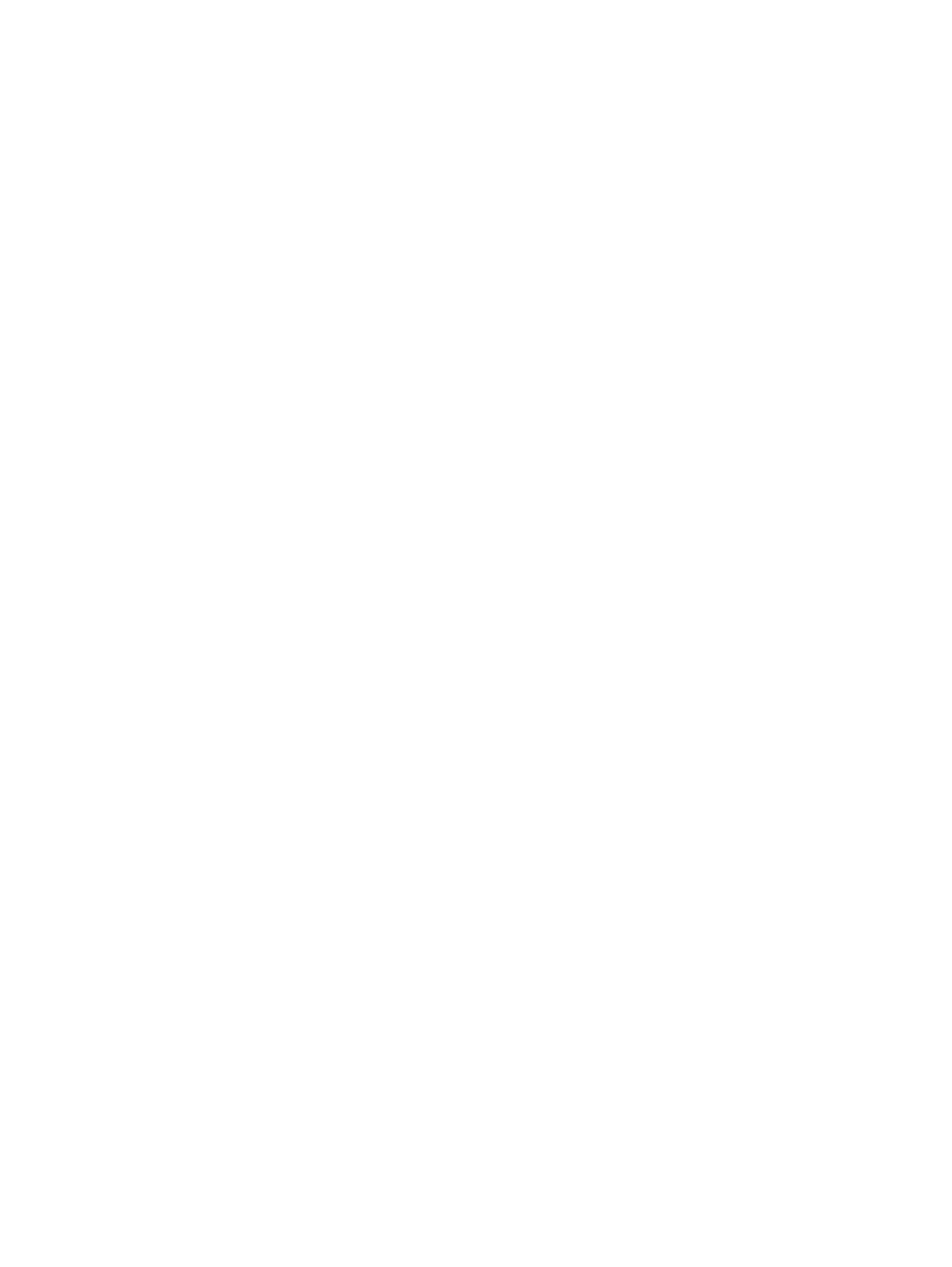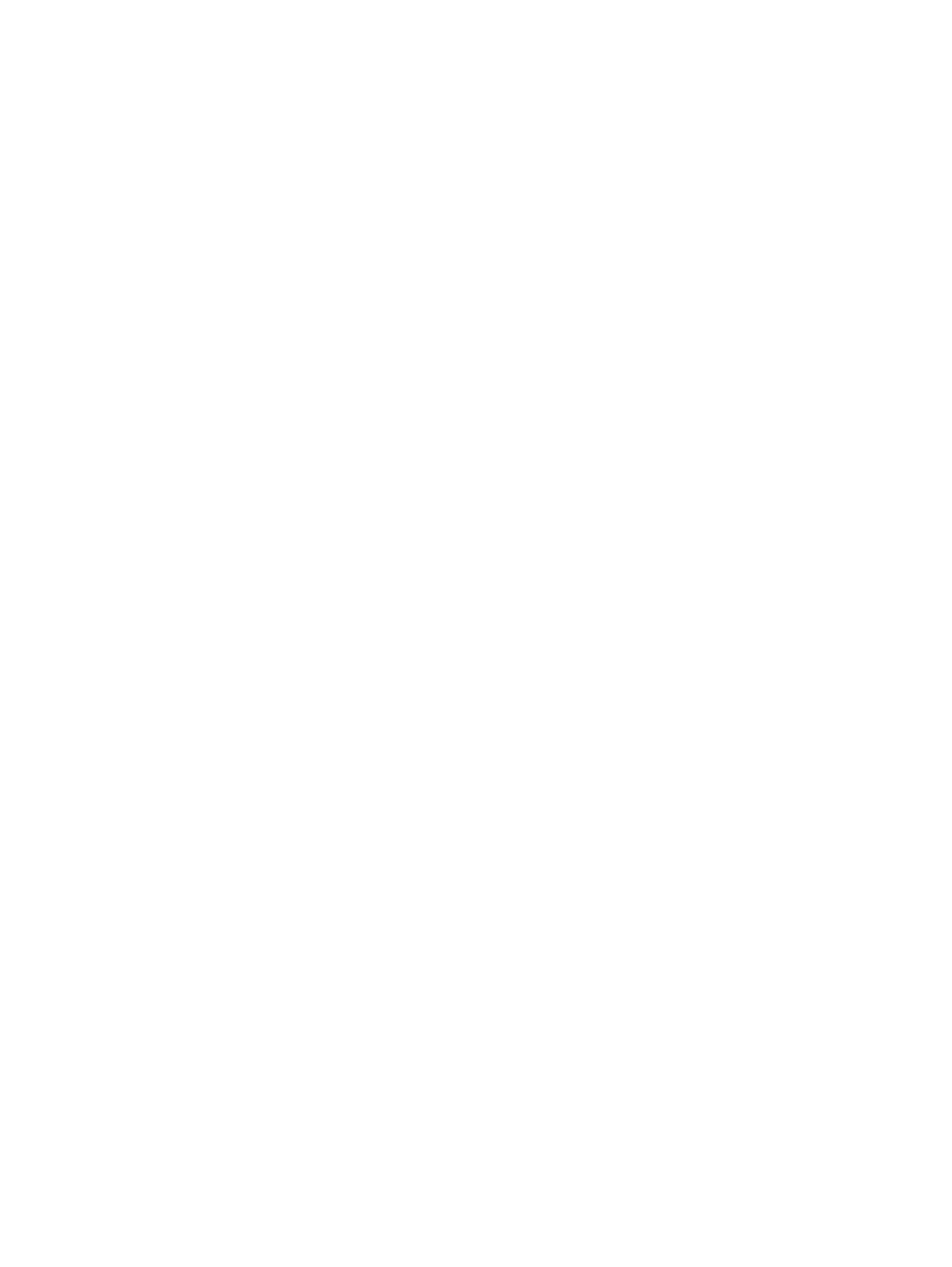
4 Inhalt DEWW
Verwenden der Verkleinerungs- und Vergrößerungsoptionen . . . . . . . . . . . . . . . . 55
Auswählen der Papierzufuhr . . . . . . . . . . . . . . . . . . . . . . . . . . . . . . . . . . . . . . . . . 55
Drucken nach Medientyp und -format . . . . . . . . . . . . . . . . . . . . . . . . . . . . . . . . . . 56
Drucken eines Deckblatts oder einer ersten Seite mit abweichenden
Einstellungen . . . . . . . . . . . . . . . . . . . . . . . . . . . . . . . . . . . . . . . . . . . . . . . . . . . . . 57
Einfügen einer Leerseite oder einer Rückseite am Ende eines Druckjobs . . . . . . 58
Einfügen einer Leerseite am Anfang aller Druckjobs (Auftragstrennungsseite). . . 58
Verwenden der Jobspeicherungsfunktionen . . . . . . . . . . . . . . . . . . . . . . . . . . . . . . . . 60
Prüfen und Speichern eines Jobs. . . . . . . . . . . . . . . . . . . . . . . . . . . . . . . . . . . . . . 60
Löschen eines gespeicherten Jobs . . . . . . . . . . . . . . . . . . . . . . . . . . . . . . . . . . . . 61
Drucken eines privaten Jobs . . . . . . . . . . . . . . . . . . . . . . . . . . . . . . . . . . . . . . . . . 61
Löschen eines privaten Jobs . . . . . . . . . . . . . . . . . . . . . . . . . . . . . . . . . . . . . . . . . 62
3 Verwalten und Warten des Druckers
Verwenden des integrierten Webservers. . . . . . . . . . . . . . . . . . . . . . . . . . . . . . . . . . . 64
Öffnen des integrierten Webservers. . . . . . . . . . . . . . . . . . . . . . . . . . . . . . . . . . . . 64
Register Informationen. . . . . . . . . . . . . . . . . . . . . . . . . . . . . . . . . . . . . . . . . . . . . . 65
Register Einstellungen . . . . . . . . . . . . . . . . . . . . . . . . . . . . . . . . . . . . . . . . . . . . . . 65
Register Netzwerk . . . . . . . . . . . . . . . . . . . . . . . . . . . . . . . . . . . . . . . . . . . . . . . . . 66
Andere Verknüpfungen. . . . . . . . . . . . . . . . . . . . . . . . . . . . . . . . . . . . . . . . . . . . . . 66
Verwenden der HP Web JetAdmin-Software. . . . . . . . . . . . . . . . . . . . . . . . . . . . . . . . 66
Verwenden von Druckerstatus und Benachrichtigungen . . . . . . . . . . . . . . . . . . . . . . 67
Verwalten und Konfigurieren von Druckertreibern. . . . . . . . . . . . . . . . . . . . . . . . . . . . 68
HP Web Jetadmin-Software-Plug-In. . . . . . . . . . . . . . . . . . . . . . . . . . . . . . . . . . . . 68
Dienstprogramm für die benutzerdefinierte Installation . . . . . . . . . . . . . . . . . . . . . 69
Verwalten der Druckpatrone . . . . . . . . . . . . . . . . . . . . . . . . . . . . . . . . . . . . . . . . . . . . 70
HP Druckpatronen . . . . . . . . . . . . . . . . . . . . . . . . . . . . . . . . . . . . . . . . . . . . . . . . . 70
Nicht von HP hergestellte Druckpatronen . . . . . . . . . . . . . . . . . . . . . . . . . . . . . . . 70
Authentifizierung von Druckpatronen . . . . . . . . . . . . . . . . . . . . . . . . . . . . . . . . . . . 70
Lagern von Druckpatronen. . . . . . . . . . . . . . . . . . . . . . . . . . . . . . . . . . . . . . . . . . . 71
Lebensdauer der Druckpatrone . . . . . . . . . . . . . . . . . . . . . . . . . . . . . . . . . . . . . . . 71
Überprüfen des Füllstands . . . . . . . . . . . . . . . . . . . . . . . . . . . . . . . . . . . . . . . . . . . 71
Vorgehensweise bei fast oder vollständig leerer Patrone . . . . . . . . . . . . . . . . . . . 72
Konfigurieren von E-Mail-Warnmeldungen . . . . . . . . . . . . . . . . . . . . . . . . . . . . . . . . . 73
Überprüfen der Druckerkonfiguration. . . . . . . . . . . . . . . . . . . . . . . . . . . . . . . . . . . . . . 74
Menüstruktur. . . . . . . . . . . . . . . . . . . . . . . . . . . . . . . . . . . . . . . . . . . . . . . . . . . . . . 74
Konfigurationsseite. . . . . . . . . . . . . . . . . . . . . . . . . . . . . . . . . . . . . . . . . . . . . . . . . 74
Materialstatusseite . . . . . . . . . . . . . . . . . . . . . . . . . . . . . . . . . . . . . . . . . . . . . . . . . 76
PS- oder PCL-Schriftartenliste . . . . . . . . . . . . . . . . . . . . . . . . . . . . . . . . . . . . . . . . 78
Reinigen des Druckers. . . . . . . . . . . . . . . . . . . . . . . . . . . . . . . . . . . . . . . . . . . . . . . . . 79
Reinigen der Außenseite . . . . . . . . . . . . . . . . . . . . . . . . . . . . . . . . . . . . . . . . . . . . 79
Reinigen der Bereiche um den Papierpfad und die Druckpatronen. . . . . . . . . . . . 80
Reinigen der Fixiereinheit . . . . . . . . . . . . . . . . . . . . . . . . . . . . . . . . . . . . . . . . . . . . . . 81
4 Problemlösung
Checkliste zur Fehlersuche . . . . . . . . . . . . . . . . . . . . . . . . . . . . . . . . . . . . . . . . . . . . . 84
Fehlersuche bei allgemeinen Druckproblemen . . . . . . . . . . . . . . . . . . . . . . . . . . . . . . 85
Drucken von Sonderseiten. . . . . . . . . . . . . . . . . . . . . . . . . . . . . . . . . . . . . . . . . . . . . . 89
Beschreibung der Druckermeldungen . . . . . . . . . . . . . . . . . . . . . . . . . . . . . . . . . . . . . 90
Verwenden der Online-Hilfe des Druckers . . . . . . . . . . . . . . . . . . . . . . . . . . . . . . . 90
Entfernen dauerhaft angezeigter Meldungen . . . . . . . . . . . . . . . . . . . . . . . . . . . . . 90
Interpretieren von Bedienfeldmeldungen . . . . . . . . . . . . . . . . . . . . . . . . . . . . . . . . 91
Beheben von Papierstaus . . . . . . . . . . . . . . . . . . . . . . . . . . . . . . . . . . . . . . . . . . . . . 101
Typische Papierstaupositionen. . . . . . . . . . . . . . . . . . . . . . . . . . . . . . . . . . . . . . . 101
Druckpatronenbereich . . . . . . . . . . . . . . . . . . . . . . . . . . . . . . . . . . . . . . . . . . . . . 102
Papiereinzugsbereich Fach 2 oder Fach 3. . . . . . . . . . . . . . . . . . . . . . . . . . . . . . 103
Ausgabebereiche . . . . . . . . . . . . . . . . . . . . . . . . . . . . . . . . . . . . . . . . . . . . . . . . . 104
Duplexerbereich . . . . . . . . . . . . . . . . . . . . . . . . . . . . . . . . . . . . . . . . . . . . . . . . . . 105